在您的 HubSpot 資產上新增註解,以便與您的團隊合作並徵求反饋意見。使用協作側邊欄將註解新增至您的 HubSpot 資產。您也可以直接在對話中或 CRM 記錄上發表意見。
添加註解時,通常會向資產所有者和註解中提及的任何使用者或團隊發送通知電子郵件。進一步瞭解評論通知電子郵件。
開始之前
您可以評論的工具取決於您的 HubSpot 訂閱:
| 資產名稱 |
Hub
|
| |
行銷集線器 |
銷售中心 |
服務樞紐 |
內容中心 |
資料中心 |
| |
所有帳號 |
| CRM 記錄 |
✓ |
✓ |
✓ |
✓ |
✓ |
| 對話收件匣 |
✓ |
✓ |
✓ |
✓ |
✓ |
| |
專業與企業 |
| 廣告 |
✓ |
|
|
|
|
| 電子郵件 |
✓ |
|
|
|
|
| 表格 |
✓ |
|
|
|
|
| 活動 |
✓ |
|
|
|
|
| 呼叫到動作 (CTA) |
✓ |
|
|
✓ |
|
| SMS 訊息(需要SMS Access 附加元件) |
✓ |
|
|
|
|
| 社交( 僅限草稿 或排程 文章) |
✓ |
|
|
|
|
| 部落格 |
✓ |
|
|
✓ |
|
| 登陸頁面 |
✓ |
|
|
✓ |
|
| 網站頁面 |
|
|
|
✓ |
|
| 工作流程 |
✓ |
✓ |
✓ |
✓ |
✓ |
| 儀表板 |
✓ |
✓ |
✓ |
✓ |
✓ |
| 清單 |
✓ |
✓ |
✓ |
✓ |
✓ |
使用合作側邊欄新增評論
從協同側邊欄,您可以新增和檢閱新增至資產的所有註解。您也可以為下列特定元素新增註解:
- 廣告系列
- 表單
- 儀表板
- 工作流程
- 行銷電子郵件
- 簡訊
您可以透過下列步驟在大多數資產上新增註解:
- 在您的 HubSpot 帳戶中,導覽到您想要註解的資產。
- 預設情況下,協作側邊欄會顯示在右邊。您可以按一下並拖曳verticalMenu圖示來重新定位協作側邊欄。
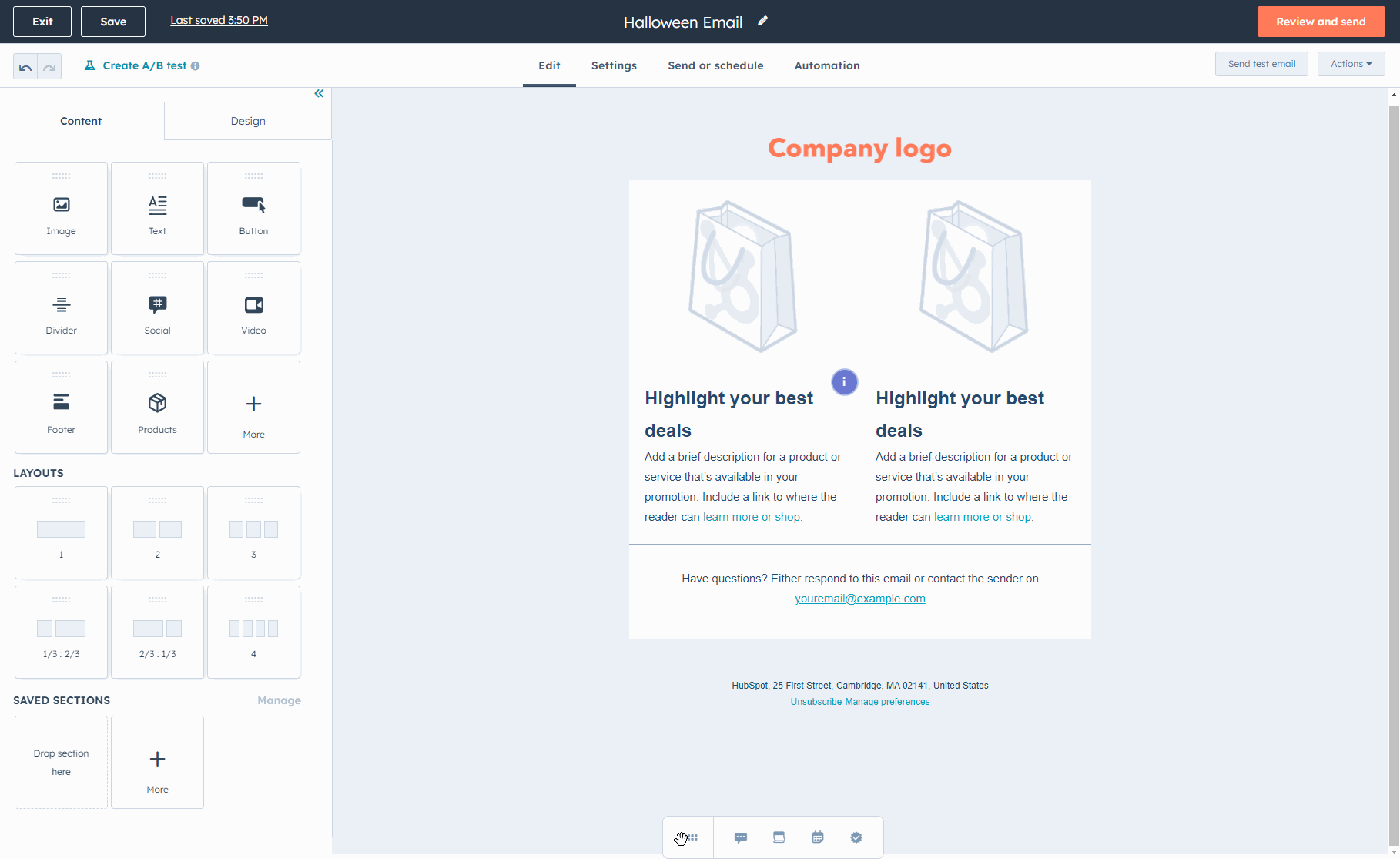
- 從合作側邊列,按一下comments c註解圖示。
- 若要新增一般註解,請
- 在評論欄位中,輸入您的評論。使用豐富文字工具列來格式化您的文字。若要通知隊友您的評論,請輸入@ 符號,然後輸入使用者的姓名。
- 若要儲存您的意見,請按一下意見。
請注意:如果使用者沒有檢視內容資產的權限,則無法在評論中 @ 提到使用者。

- 在儀表板、工作流程、行銷電子郵件、行銷活動、表單和 SMS 訊息中,預設會啟用備註模式。在此模式中,您可以將備註新增至特定元素:
- 若要在特定元素上新增註解,請將滑鼠懸停並點選該元素。
- 若要檢視特定元素的註解,請按一下元素上的comments 註解圖示 。
- 在評論欄位中輸入您的評論。使用豐富文字工具列來格式化您的文字。若要通知隊友您的評論,請輸入 @ 符號,然後輸入使用者的姓名。
- 若要儲存您的評論,請按一下評論。

- 若要退出註解模式,請按一下右上方的X 圖示。
- 若要重新進入評論模式,請在右側面板中按一下評論模式。
- 根據您正在評論的資產,下列選項也可能會顯示在協作側邊列中:
- 若要檢視所有任務,請按一下tasks 任務圖示。進一步瞭解如何使用任務。
- 若要檢視行銷行事曆,請按一下date 行銷行事曆圖示。進一步瞭解如何使用行銷行事曆。
- 若要檢視任何待處理的核准,請按一下approvals 核准圖示。進一步瞭解行銷電子郵件中的核准。
- 若要退出協作側邊列,請按一下右側面板頂端的X 圖示。
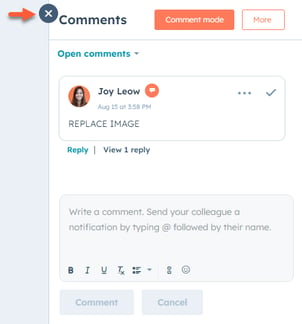
回覆、編輯和刪除評論
當您和您的隊友新增註解時,您可以檢視和回覆隊友的註解,也可以編輯或刪除您新增的註解。
- 在您的 HubSpot 帳戶中,導覽到您想要檢閱的資產。
- 在協作側邊欄中,按一下comments 註解圖示。在右側面板中,會出現一般評論和對特定元素的評論。
- 如果有未讀取的意見,未讀取的意見數目將會顯示在意見圖示上。
-
- 任何新備註都會標記為新。主題中的新評論也會自動顯示。
- 若要篩選您的意見,請按一下左上方的下拉式功能表。然後選擇「開啟的評論」、「所有的評論」、「已解決的評論」或「未讀的評論」。

- 如果您已在編輯器中的特定元素上新增註解,該元素旁會顯示註解圖示。若要檢視這些註解,請按一下comments 註解圖示。與該元素相關的所有註解都會出現。

請注意:您無法在沒有檢視內容資產使用者權限的評論中 @ 提到使用者。
- 若要回覆評論,請
- 在評論下方,按一下回覆 或按一下回覆欄位。
- 在回覆欄位中,輸入您的回覆。使用豐富文字工具列來格式化您的文字。若要通知隊友您的回覆,請輸入@ 符號,然後輸入使用者的姓名。
- 若要儲存您的評論回覆,請按一下評論。
- 若要編輯評論,請將滑鼠懸停在您要編輯的評論上。然後在右上方按一下ellipses more 圖示,並選擇「編輯」。如果評論已被編輯,則會標記為(已編輯)。您只能編輯自己的評論。
- 若要刪除評論,請將滑鼠停在您要刪除的評論上。然後在右上方按一下ellipses more 圖示,並選擇刪除。您只能刪除自己的評論。
- 若要分享您的評論,請將滑鼠移至您要分享的評論上。然後在右上方按一下ellipses more 圖示,並選擇複製連結到評論。這會將您的評論連結複製到剪貼簿。已登入的使用者將可直接存取評論,未登入的使用者則會收到提示。
- 如果您有專業 或企業 帳號,也可以按一下success 核取標記圖示來解析評論。

解決您的評論( 僅限專業版 和企業版)
在資產上新增註解後,如果註解已被執行或不再相關,您可以將註解標記為已解決。
將備註標記為已解決
若要將備註標記為已解決,請
- 在您的 HubSpot 帳戶中,導覽到您要解決備註的資產。
- 在工具中,按一下comments 註解圖示。在協作側邊欄中,將顯示該工具上的任何評論或評論主題。
- 若要解決註解,請按一下success 註解上的核取標記圖示。
- 解決備註後,該備註將標記此備註已解 決並隱藏。
- 解決註解主線程時,主線程上的任何註解回覆也會隱藏。
-
- 當備註被其他使用者解決時,備註作者會收到一封備註通知電子郵件。進一步瞭解評論通知電子郵件。
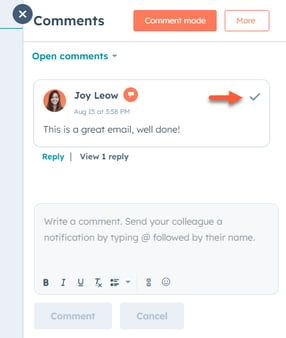
管理已解決的評論
解決評論或評論主題後,預設的開啟評論 篩選器將不再顯示該評論。若要檢視和管理已解決的評論,請
- 在您的 HubSpot 帳戶中,導覽到您要管理已解決評論的資產。
- 在工具中,按一下右上方的評論圖示。在協作側邊欄中,工具上任何未解決的評論或評論主題都會顯示。
- 若要顯示已解決的備註,請
- 若要同時顯示已解決的備註和開放的備註,請按一下下拉功能表 並選擇「所有備註」。
- 若要只顯示已解決的備註,請按一下下拉功能表 並選擇已解決的備註。
- 若要將已解決的備註更新為未解決,請按一下ellipses more 圖示,然後選擇Mark as unresolved。

將備註新增至特定資產
您可以直接在 CRM 記錄、會話和工作流程動作的活動中加入註解。在工作流程中,您也可以使用拖放協作側邊列來新增註解。
將備註新增至 CRM 記錄
透過在記錄中的活動加入註解,與您的團隊合作並培育潛在客戶。可以存取該記錄的其他使用者將能夠看到並回復您的評論。註解可新增至下列活動:
瞭解如何在記錄上的活動中加入註解。

在會話收件匣中加入註解
與團隊中的使用者合作,檢視會話主題,或透過在會話中加入註解來跟進聯絡人。這些註解僅對 HubSpot 的使用者可見,連絡人無法看到。瞭解如何在會話中加入註解。
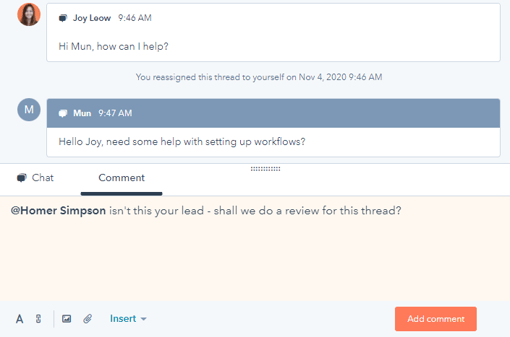
在工作流程動作中加入註解
在工作流程和個別工作流程動作中加入註解。註解可新增至所有工作流程動作,包括 if/then 分支。在工作流程中加入註解時,您也可以使用拖放協作側邊欄。瞭解如何在工作流程中加入註解。
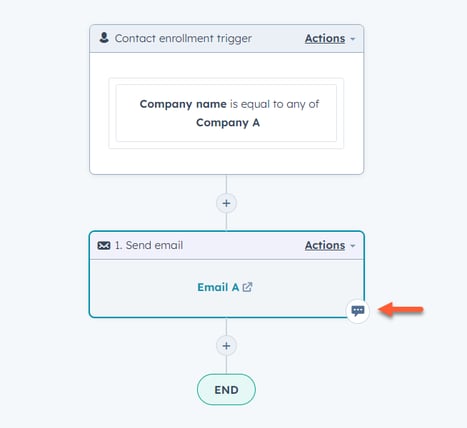
使用 HubSpot 行動應用程式新增註解
您可以在 HubSpot 行動應用程式中檢閱現有註解,或新增註解至行銷電子郵件和社群文章:
- 在您的 iOS 或 Android 裝置上開啟HubSpot 應用程式。
- 在底部,點選功能表。
- 在行銷部分,點選行銷電子郵件 或社交。
- 點選您要評論的電子郵件或社交文章。
- 在底部,點選See details,然後點選Add comment。
- 在文字欄位中輸入您的評論。若要通知隊友您的回覆,請點選@符號,然後輸入使用者姓名。

Landing Pages
Email
Forms
Workflows
Campaigns
Blog
Website Pages
為您的 HubSpot 資產新增評論
上次更新時間: 2025年9月3日
可搭配下列任何訂閱使用,除非另有註明:
在您的 HubSpot 資產上新增註解,以便與您的團隊合作並徵求反饋意見。使用協作側邊欄將註解新增至您的 HubSpot 資產。您也可以直接在對話中或 CRM 記錄上發表意見。
添加註解時,通常會向資產所有者和註解中提及的任何使用者或團隊發送通知電子郵件。進一步瞭解評論通知電子郵件。
開始之前
您可以評論的工具取決於您的 HubSpot 訂閱:使用合作側邊欄新增評論
從協同側邊欄,您可以新增和檢閱新增至資產的所有註解。您也可以為下列特定元素新增註解:
您可以透過下列步驟在大多數資產上新增註解:
請注意:如果使用者沒有檢視內容資產的權限,則無法在評論中 @ 提到使用者。
回覆、編輯和刪除評論
當您和您的隊友新增註解時,您可以檢視和回覆隊友的註解,也可以編輯或刪除您新增的註解。
請注意:您無法在沒有檢視內容資產使用者權限的評論中 @ 提到使用者。
解決您的評論( 僅限專業版 和企業版)
在資產上新增註解後,如果註解已被執行或不再相關,您可以將註解標記為已解決。
將備註標記為已解決
若要將備註標記為已解決,請
管理已解決的評論
解決評論或評論主題後,預設的開啟評論 篩選器將不再顯示該評論。若要檢視和管理已解決的評論,請
將備註新增至特定資產
您可以直接在 CRM 記錄、會話和工作流程動作的活動中加入註解。在工作流程中,您也可以使用拖放協作側邊列來新增註解。
將備註新增至 CRM 記錄
透過在記錄中的活動加入註解,與您的團隊合作並培育潛在客戶。可以存取該記錄的其他使用者將能夠看到並回復您的評論。註解可新增至下列活動:
瞭解如何在記錄上的活動中加入註解。
在會話收件匣中加入註解
與團隊中的使用者合作,檢視會話主題,或透過在會話中加入註解來跟進聯絡人。這些註解僅對 HubSpot 的使用者可見,連絡人無法看到。瞭解如何在會話中加入註解。
在工作流程動作中加入註解
在工作流程和個別工作流程動作中加入註解。註解可新增至所有工作流程動作,包括 if/then 分支。在工作流程中加入註解時,您也可以使用拖放協作側邊欄。瞭解如何在工作流程中加入註解。
使用 HubSpot 行動應用程式新增註解
您可以在 HubSpot 行動應用程式中檢閱現有註解,或新增註解至行銷電子郵件和社群文章:
相關內容